Apple TVのエラーを修正する方法このコンテンツの読み込み中にエラーが発生しました
通常、Apple TVは最も人気があると見なされていますセットトップストリーミング用の一貫したデバイス。最良のものと見なされていますが、そのパフォーマンスも、あらゆるコンテンツチャネルのサーバー、データ接続などのさまざまな要因に左右されます。あなたがApple TVを扱っているのであれば 「このコンテンツの読み込み中にエラーが発生しました」 問題は、問題の可能性の数があるかもしれません。
以下の記事では、Apple TVのコンテンツの読み込みエラーを修正する方法について説明し、不要な問題に対する適切な解決策を見つけるのに役立ちます。
解決策1:字幕をオフにしてみる
字幕で何かを見るのが好きなら、それならあなたは自分自身をアップグレードする必要があります。字幕はダイアログを明確に理解するのに役立ちますが、申し訳ありませんが、字幕をオンにすると、Apple TVのデータ要件が倍増します。字幕は、あらゆるビデオストリームに必要なデータ帯域幅需要を増大させます。インターネット接続が遅い場合、字幕を使用するとビデオストリーミングプロセスが失敗する可能性があります。字幕をオフにするには、[設定] - > [オーディオとビデオ] - > [字幕言語]に移動します。

解決策2:インターネット接続が良好であることを確認する
字幕をオフにしてもエラーが解決しないApple TVにこのコンテンツをロード中に発生しました、それはあなたがあなたのインターネット接続をチェックする時です。それは中程度でとても遅いかもしれません。データは、Apple TVに届く前にさまざまなサーバを経由して移動します。そしてあなたのインターネット接続が遅いとき、あなたはコンテンツをロードしているApple TVエラーを見るでしょう。インターネット接続が正常かどうかを確認するには、ATVのネットワークテスト(内蔵)に進みます。設定>>全般>>ネットワーク>>ネットワークのテストの順に選択します。

解決策3:ビデオ品質を下げる
Apple TVは、すべてのユーザーが視聴する必要があると想定していますHDのすべてのもの。見た目は良質であることが望ましいですが、インターネットが遅いとしたらどうでしょうか。そのような場合、SDが最も好ましい選択肢です。単に設定>>オーディオとビデオ>>テレビの解像度に行くことによってApple TVのビデオ品質を変える。 1080pを選択した場合は、720pに変更してください。

解決策4:あなたのWiFi信号の強度をチェックする
人々は自分のATVをエンターテイメントコンソール、これはWiFi受信信号との干渉を引き起こします。そしてこれはあなたにコンテンツ読み込みエラーを与えます。あなたはATVであなたのWiFi信号の強度を確認することができます設定>>一般>>ネットワークに行く。通常、5本のバーが見られると予想されます。信号が弱い場合は、Apple TVをルータまたはモデムにイーサネットケーブルで接続するか、単にATVを動かしてみてください。
解決策5:Appleへのデータ送信機能をオフにする
デフォルトでは、Apple TVは品質に関するデータを送信しますアップルへの保証。あなたのプライバシーが保護されていても、ネットワーク帯域幅はそうではありません。 Appleにデータを送る機能によりバッファリングの問題があるかもしれません。それでそれを消してみてください。設定>>一般>>アップルにデータを送るに行きます。

解決策6:他のWiFi機器の電源を切る
あなたはまだローディングを解決するための答えを見つけていますか?TVでのエラー?あなたのWiFiに接続されている多くのデバイスがあります。そのうちのいくつかはあなたがいなくてもWiFiを使い続けるかもしれません。たとえば、iPhoneとiPadは未使用時にアップデートをダウンロードします。だからあなたはそれらを使用していないときこれらのデバイスのWiFiをオフにしておいてください。単に設定に移動し、あなたがこれらのデバイスのWiFiをオフにすることができるオプションを見つけます。
解決策7:問題を解決するためにTenorshare ReiBootを使用する
上記の解決策のどれもうまくいかないときは、最高のオプションはTenorshare ReiBootです。このソフトウェアは、ほとんどのATVユーザーが尋ねた質問を解決するのに役立つはずです。なぜApple TVは、このコンテンツの読み込み中にエラーが発生したと言っているのですか?コンテンツロードの問題を解決するための以下の簡単な手順に従ってください。
ステップ1: HDMIケーブルと電源コードを引き抜くだけで、Apple TVを取り外します。
ステップ2: さらに、USB-Cケーブルの助けを借りて、あなたのコンピュータを接続するPCとATVケーブルの一方の端をPCのUSBポートに、もう一方の端をApple TVのUSBポートに正しく差し込むように注意してください。このポートはHDMIポートの下に表示されます。 Tenorshare ReiBoot。

ステップ3: 次に、すでにインストールされている場合は、単にそれ以外の場合は、ソフトウェアをダウンロードし、インストールしてから開く必要があります。あなたのATVが検出されたら、Fix All iOS Stuckオプションをクリックしてください。今すぐ修正を選択します。
ステップ4: 最新のApple TVファームウェアはシステムを修正するためにオンラインでダウンロードした。ダウンロードしたら、[修復の開始]をクリックします。この修復プロセスには数分または数時間かかります(これは問題によって異なります)。
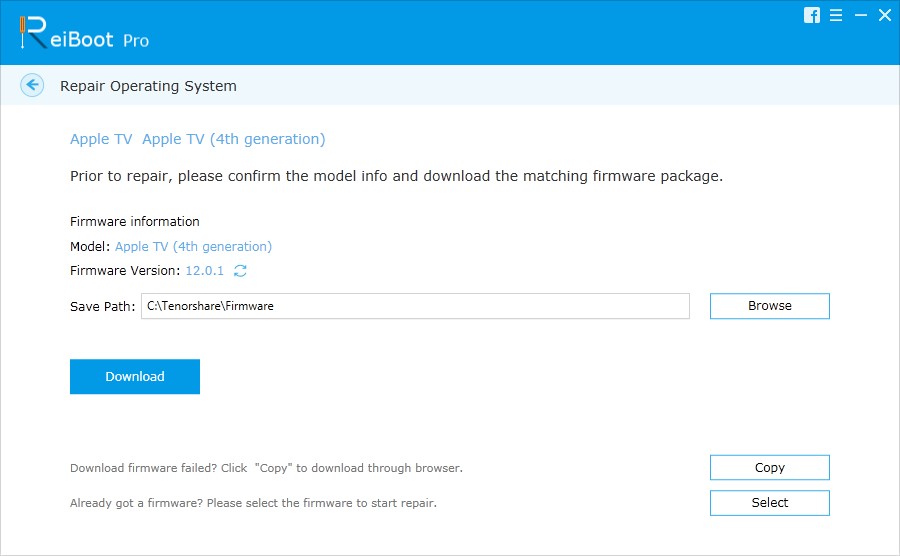
ステップ5: 修復が完了したので、ATVは通常の動作状態に戻り、再起動します。
概要
上記の記事では、私達はいろいろ調べましたApple TVのコンテンツロードに関する問題を解決するための、まだ簡単な解決策。 Appleは製品関連の問題に対する解決策を見つけることができますが、Tenorshare ReiBootはすぐに問題を解決するのを助けます。これは、Apple TVのエラーを取り除くための最も信頼できる方法です。以下のコメントを記入して、上記の解決方法や他の解決方法に関するフィードバックをお気軽に共有してください。


![[解決]エラーが発生したためiTunesが復元できない](/images/itunes-tips/solved-itunes-could-not-restore-because-an-error-occurred-problem.jpg)


![[問題修正] Windows 10へのiTunesのインストール中にエラーが発生した](/images/itunes-tips/issue-fixed-errors-occurred-during-itunes-installation-on-windows-10.jpg)



